[제7강]오피스키퍼, 한눈에 이해하기 : PC취약점 점검
게시일2020. 02. 14.
포스팅 뷰2866

안녕하세요. 지란지교소프트입니다.
오피스키퍼, 한눈에 이해하기 7강에서는 오피스키퍼 주요기능 중 여섯 번째 ‘PC취약점 점검’ 기능에 대해 자세히 알아보도록 하겠습니다.

여러분, 사이버 공격의 주 타겟이 업무용 PC라는 점 알고 계시나요?
특히, 백신/방화벽 프로그램을 설치하지 않았거나, 최신 버전으로 업데이트 되지 않은 PC를 이용할 경우 악성코드에 감염될 가능성이 커집니다.

하지만 총무/전산 담당자 입장에서
백신 프로그램이 잘 설치되어 있는지,
개인 방화벽 프로그램은 잘 설치되어 있는지,
윈도우 계정 암호는 안전하게 설정되어 있는지 등등
모든 임직원 PC의 보안상태를 하나하나 점검하려면 너무 많은 시간이 소요될 것입니다.
물론 비효율적이기도 하고요.
그렇다고 PC의 보안 점검을 소홀히 했다가 악성코드, 바이러스 공격으로 업무 PC가 망가진다면? 게다가 R&D 업무를 수행하던 핵심 인력의 PC에 문제가 생겼다면?
생각만 해도 등골이 오싹해집니다.
이런 상황을 보다 효율적으로 대처하실 수 있도록 오피스키퍼의 PC취약점 점검 기능을 소개해드리겠습니다. ?
정보유출방지 솔루션 오피스키퍼에는 ‘PC취약점 점검’기능이 포함되어 있어서 임직원들과 관리자 모두 쉽고 빠르게 보안 조치를 수행하고 보안 수준을 강화할 수 있습니다.
****
번거로운 개별 PC의 보안 점검, 오피스키퍼 ‘PC취약점 점검’ 기능으로 해결하세요!

오피스키퍼 PC취약점 점검 기능은 에이전트가 설치된 PC의 보안 상태를 점검하고 원하는 수준으로 강제 업데이트 조치함으로써
회사 PC의 보안 수준을 안전하게 유지할 수 있습니다.
<오피스키퍼 PC취약점 점검 기능 한 눈에 보기>
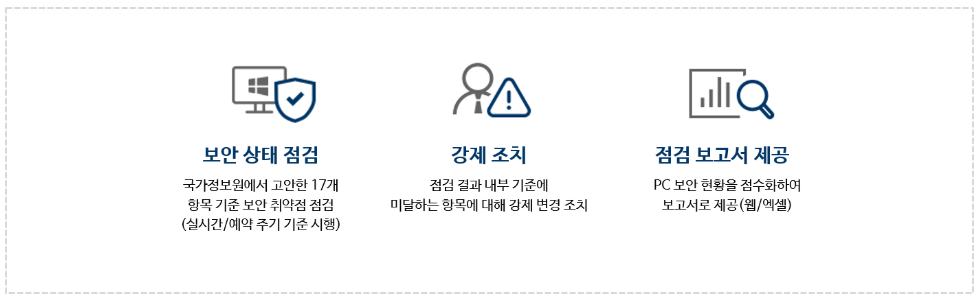
실시간 검사

오피스키퍼의 PC취약점 점검은 국가정보원에서 제안하는 17개 항목 기준으로 보안 취약점을 점검할 수 있습니다.
17개 항목 중 점검이 필요한 항목만 점검 여부를 체크해주시고, 점검 옵션을 설정할 수 있습니다.
실시간 제어 설정

실시간 제어 설정에서는 실시간 검사 후 대상 PC의 보안 상태가 관리자가 설정한 기준에 못미치는 경우, 지정한 수준으로 강제 변경할 수 있습니다.
그리고 그 결과는 검사 보고서에서 상세하게 확인할 수 있습니다.
* 제어 항목 : 보안 업데이트, 윈도우 계정 보안, 화면 보호기, 공유 폴더, USB 보안, 기타
실시간 검사 보고서

① 개별 사용자 PC의 정보를 확인할 수 있습니다.
② 점검된 PC의 요약된 점검 결과를 점수로 확인이 가능합니다.

③ 점검 결과 상세에서 항목별로 점검 여부를 확인할 수 있습니다.
예약 검사

예약 검사는 실시간 검사와 동일한 17가지 항목을 검사 기간 및 검사 주기를 설정하여 지정된 시간에 PC취약점 점검을 할 수 있습니다.
예약 검사 보고서

예약 검사 보고서에서는 부서 및 기간을 선택하여, PC취약점 점검 결과를 확인할 수 있습니다.
① 선택한 부서의 사용자에 대한 점검결과를 확인할 수 있습니다.
② 선택한 부서의 요약된 점검 결과를 평균점수로 확인이 가능합니다.
③ 점검 결과 상세에서 항목별로 점검 여부를 확인할 수 있습니다.
[제7강] 지란지교소프트 오피스키퍼 한 눈에 이해하기!
‘정보유출방지 솔루션’ 오피스키퍼의 주요 기능 중 여섯 번째 ‘PC취약점 점검’에 대해 알아봤는데요.
더욱 자세한 설명을 원하시면 아래 메일 또는 연락처로 언제든지 문의 부탁드립니다.
다음 회차에서는 오피스키퍼의 마지막 주요기능 ‘IT자산관리’기능에 대해 자세히 알아보는 시간을 갖도록 하겠습니다. 감사합니다.




bySunny




![[제7강]오피스키퍼, 한눈에 이해하기 : PC취약점 점검](/_files/blog_image/20231024/d467fb3c828a1a62ed439447898086e5.png)
![[정보유출방지]가 쉬워지는 오피스키퍼 마법의 로드맵](/_files/blog_image/20240823/64ed5319619435c8997746a0860219f2.jpg)
![[개인정보관리]가 쉬워지는 오피스키퍼 마법의 로드맵](/_files/blog_image/20250410/592be0fc3906679eb7fb84376ac3f334.png)
![[IT자산관리]가 쉬워지는 오피스키퍼 마법의 로드맵](/_files/blog_image/20231024/9b041f35501d4a964e79fd656ac4cc64.png)
![[제10강]오피스키퍼, 한눈에 이해하기 : (부가서비스)오피스메신저](/_files/blog_image/20231024/1f438080ca041a9a85844e612b625046.png)
![[제9강] 오피스키퍼, 한눈에 이해하기 : (부가서비스)설치유도서버](/_files/blog_image/20231024/8c98b5ca71e479ff122178e02651a215.png)
![[제8강]오피스키퍼, 한눈에 이해하기 : IT자산관리](/_files/blog_image/20231024/f67e828ea26796ddb7147fce34bd3805.png)
![[제6강]오피스키퍼, 한눈에 이해하기: 웹/소프트웨어 차단](/_files/blog_image/20231024/40ed157881d20c295b1094ad714db007.png)
![[제5강] 오피스키퍼, 한눈에 이해하기: 문서백업](/_files/blog_image/20250410/861ef76429b54a5ee85f5172ed0925e7.png)